Использовать КПК в качестве автомобильного навигатора не всегда удобно и софт зачастую под КПК менее функциональный.
Намного более удобнее использовать если есть ноутбук, но он как правило не имеет своего GPS навигатора на борту,
а приобретать дополнительный GPS при уже имеющемся КПК с GPS совершенно не хочется. Сейчас я вам расскажу, как использовать встроенный в КПК GPS на ноутбуке.

Franson GpsGate — программа позволяющая использовать один GPS-приемник в нескольких GPS-программах одновременно.
Она создает любое число виртуальных COM-портов, к которым могут подключаться программы. GpsGate обладает обширным функционалом,
например GPS симулятор, GPS регистратор, конвертирование протоколов (protocol translation), bluetooth-server, соединение через ActiveSync и сеть,
передача координат по TCP/IP на другой компьютер в сети или сайт apps.gpsgate.com.
GpsGate доступен для Windows и КПК.
Поддерживаемые КПК платформы:
Pocket PC ARM, Pocket PC 2002, Windows Mobile 2003, WM5, WM6
Итак нам понадобиться сама программа GpsGate v2.6 для КПК
и версия для ПК.
Для начала установим версию для КПК.
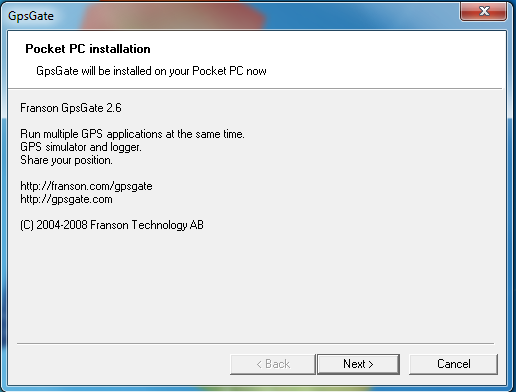

Запускаем GpsGate на КПК, появляется окошко GpsGate Setup Wizard, пользоваться мастром установки мы не будем, поэтому смело нажимаем кнопку «Мanual».
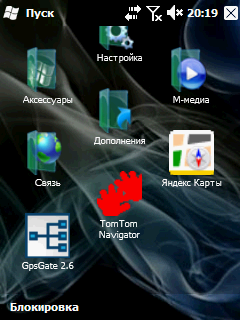
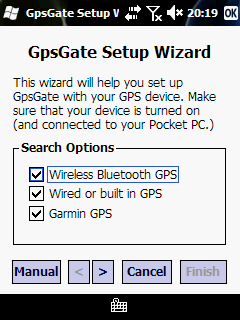
В вкладке «Input», выбираем источник данных для программы, в нашем случае это COM port КПК-GPS приемника и нажимаем кнопоку «OPEN», в настройках Port Settings, выбираем тот порт который
у нас в настройках Windows, у меня это COM0 и скорость передачи данных. Если все правильно то кнопка «Open» изменится на «Close».
Желтый цвет значка и надпись «GPS data but no position» говорит о том что программа соединилась с COM портом GPS, но ваше местоположение еще не определено, если цвет значка зелёный,
то программа определило ваше местоположение.
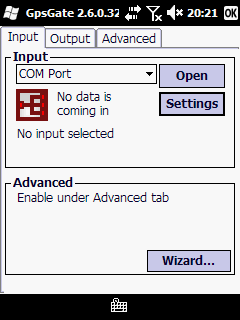
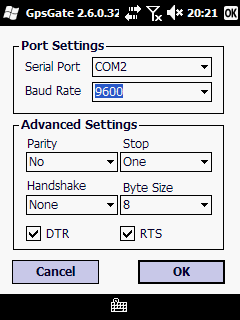
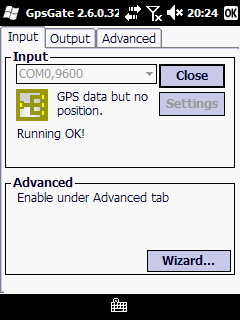
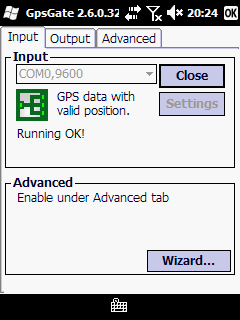
С входящими данными разобрались, теперь определимся что делать с исходящими. Заходим во вкладку «Output», «Add output» здесь сделаем выбор того, что нам нужно.
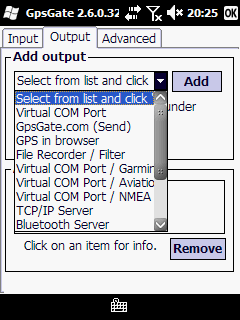
Назначение основных позиций:
Выбираем ActiveSync и нажимаем Add, он появляется внизу.
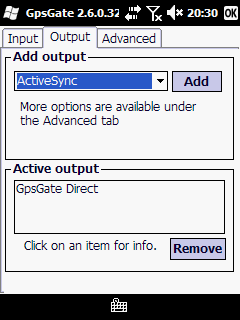
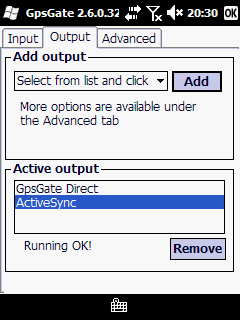
Устанавливаем связь с КПК через ActiveSync по Bluetooth или по кабелю.
Теперь можно ставить GpsGate ПК. Устанавливаем и запускаем.
Далее выбираем «Advanced setup». В настройках выбираем вкладку «Input» там выбираем ActiveSync.
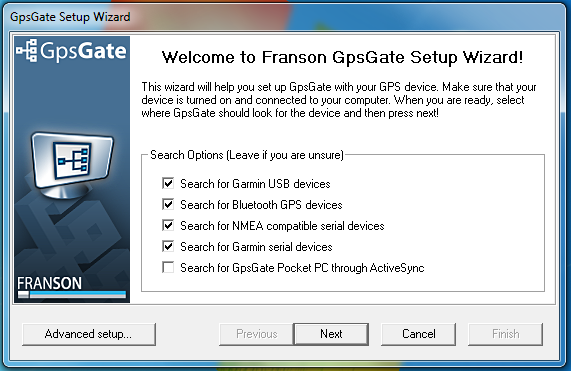
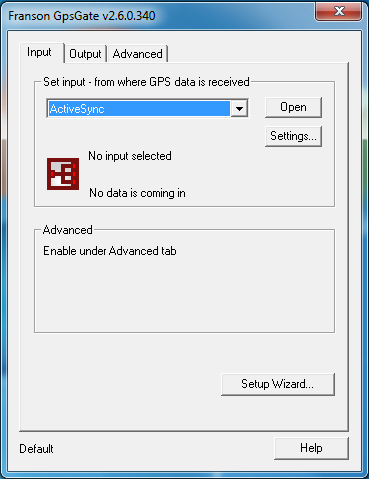
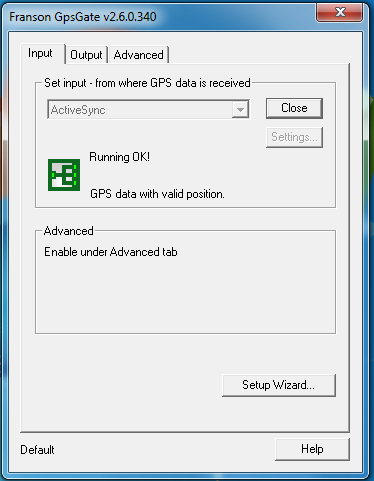
Затем заходим в «Output» и выбираем Virtual COM/Garmin Emulator, для работы с Garmin программой Nroute или если больше нравиться GIS Russa или Ozi Explorer то выбрать Virtual Com Port/ NMEA Filter.
Нажимаем «Add», выставляем нужный нам виртуальный порт, напрмер COM2 и нажимаем «OK»
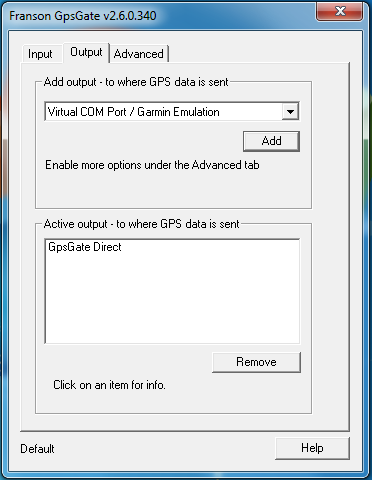
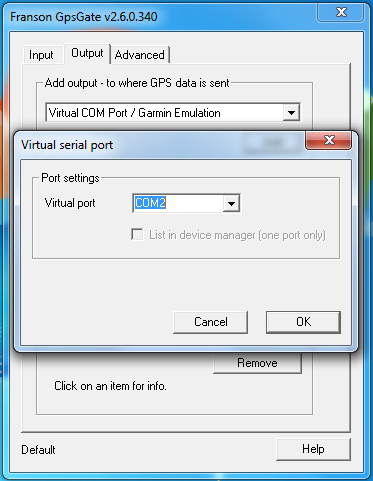
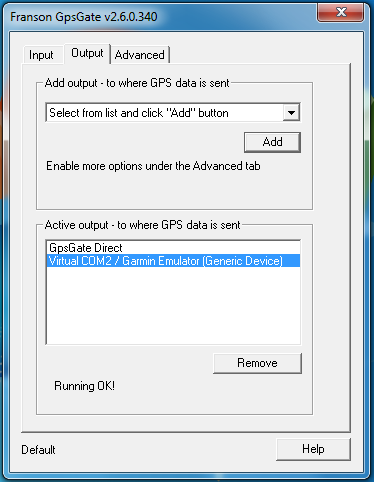
В навигационной программе ставим COM2.
Наслаждаемся результатом.
UPD:К недостаткам можно отнести, что ПО платное, о стоимости можно узнать тут
Намного более удобнее использовать если есть ноутбук, но он как правило не имеет своего GPS навигатора на борту,
а приобретать дополнительный GPS при уже имеющемся КПК с GPS совершенно не хочется. Сейчас я вам расскажу, как использовать встроенный в КПК GPS на ноутбуке.

Franson GpsGate — программа позволяющая использовать один GPS-приемник в нескольких GPS-программах одновременно.
Она создает любое число виртуальных COM-портов, к которым могут подключаться программы. GpsGate обладает обширным функционалом,
например GPS симулятор, GPS регистратор, конвертирование протоколов (protocol translation), bluetooth-server, соединение через ActiveSync и сеть,
передача координат по TCP/IP на другой компьютер в сети или сайт apps.gpsgate.com.
GpsGate доступен для Windows и КПК.
Поддерживаемые КПК платформы:
Pocket PC ARM, Pocket PC 2002, Windows Mobile 2003, WM5, WM6
Итак нам понадобиться сама программа GpsGate v2.6 для КПК
и версия для ПК.
Для начала установим версию для КПК.
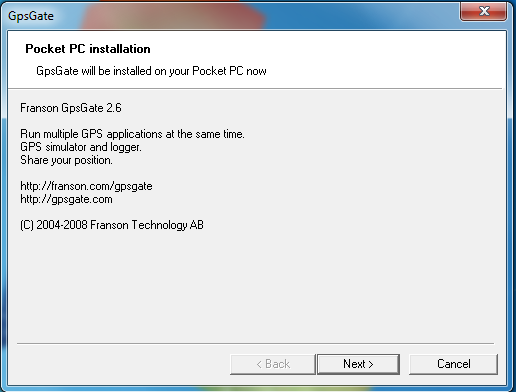

Запускаем GpsGate на КПК, появляется окошко GpsGate Setup Wizard, пользоваться мастром установки мы не будем, поэтому смело нажимаем кнопку «Мanual».
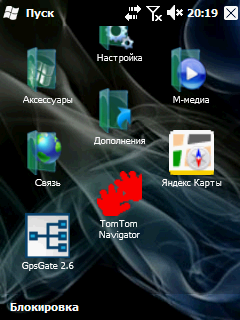
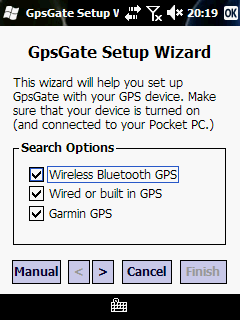
В вкладке «Input», выбираем источник данных для программы, в нашем случае это COM port КПК-GPS приемника и нажимаем кнопоку «OPEN», в настройках Port Settings, выбираем тот порт который
у нас в настройках Windows, у меня это COM0 и скорость передачи данных. Если все правильно то кнопка «Open» изменится на «Close».
Желтый цвет значка и надпись «GPS data but no position» говорит о том что программа соединилась с COM портом GPS, но ваше местоположение еще не определено, если цвет значка зелёный,
то программа определило ваше местоположение.
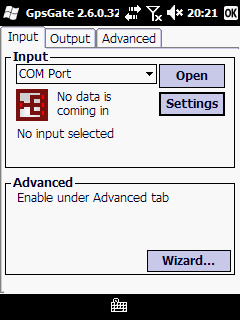
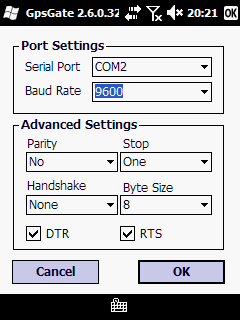
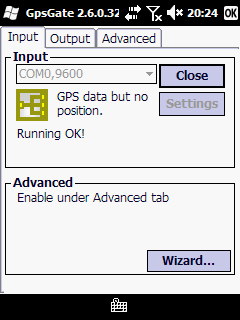
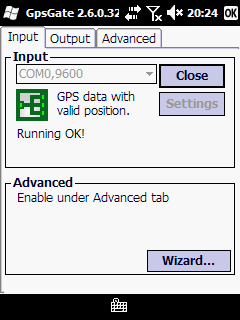
С входящими данными разобрались, теперь определимся что делать с исходящими. Заходим во вкладку «Output», «Add output» здесь сделаем выбор того, что нам нужно.
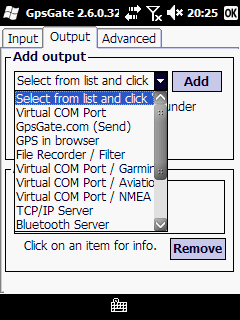
Назначение основных позиций:
- Bluetooth Server — работа КПК в качестве обычного Bluetooth-GPS приемника;
- Virtual COM port — все данные с порта GPS (указанный во вкладке «Input») без изменений перенаправляются в тот который мы укажем здесь;
Это нужно для того что-бы можно было создав несколько виртуальных COM портов запускать несколько программ GPS навигации на КПК одновременно; - GPSGate.com (Send) — Все ваши координаты отправляются по GPRS на сервер gpsate.com, где на карте googlemaps можно посмотреть местоположение;
- ActiveSync — именно эта вкладка нам необходима. Здесь мы устанавливаем связь ActiveSync с ноутбуком. GpsGate КПК перекидывает данные с GPS, на GpsGate ПК. GpsGate ПК создает виртуальный COM порт или порты к которым уже присоединяются с помощью программ навигации.
Выбираем ActiveSync и нажимаем Add, он появляется внизу.
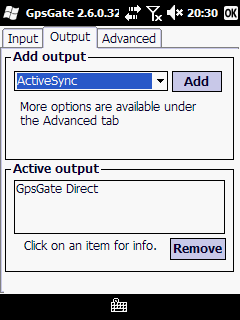
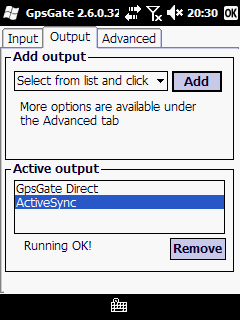
Устанавливаем связь с КПК через ActiveSync по Bluetooth или по кабелю.
Теперь можно ставить GpsGate ПК. Устанавливаем и запускаем.
Далее выбираем «Advanced setup». В настройках выбираем вкладку «Input» там выбираем ActiveSync.
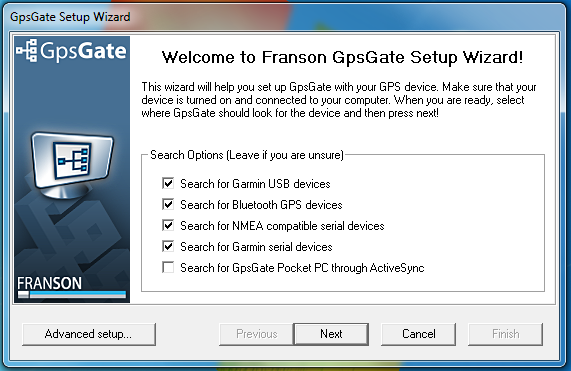
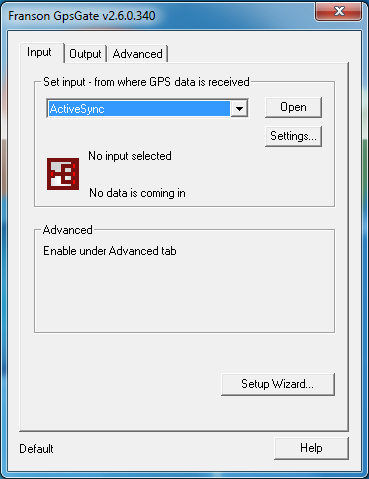
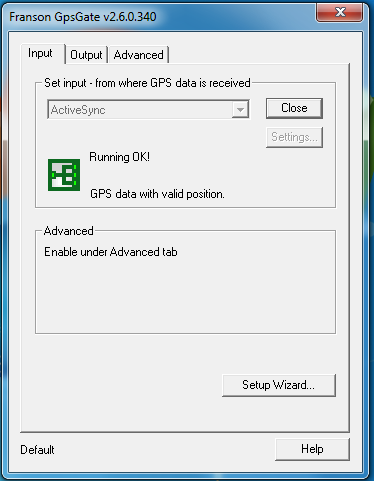
Затем заходим в «Output» и выбираем Virtual COM/Garmin Emulator, для работы с Garmin программой Nroute или если больше нравиться GIS Russa или Ozi Explorer то выбрать Virtual Com Port/ NMEA Filter.
Нажимаем «Add», выставляем нужный нам виртуальный порт, напрмер COM2 и нажимаем «OK»
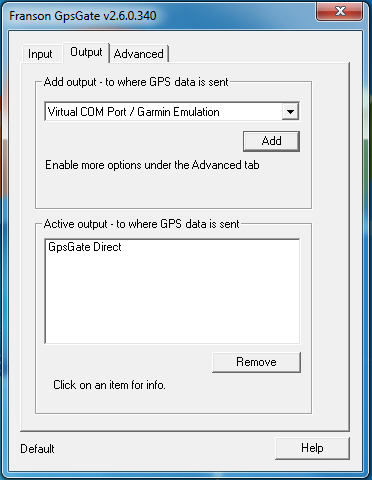
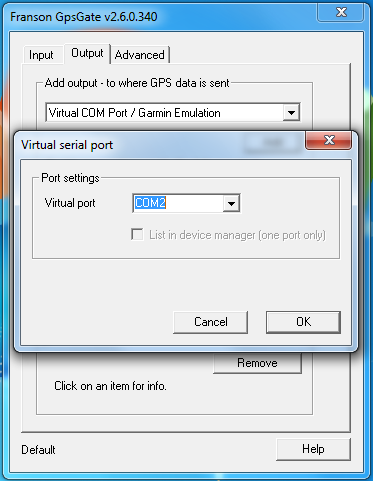
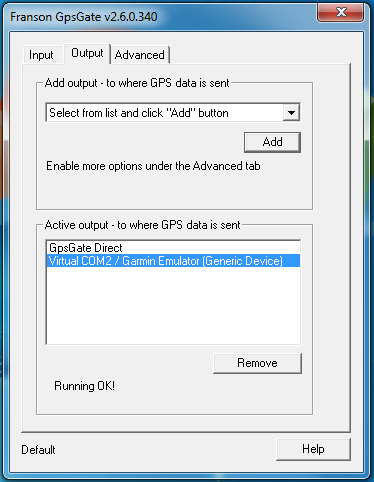
В навигационной программе ставим COM2.
Наслаждаемся результатом.
UPD:К недостаткам можно отнести, что ПО платное, о стоимости можно узнать тут